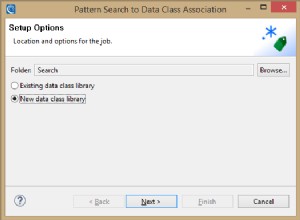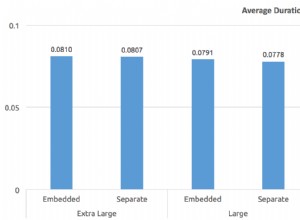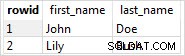Criar campos calculados em consultas selecionadas do Microsoft Access
Aplica-se a:Microsoft Access 2010, 2013, 2016, 2019 e 365 (Windows)
Você pode criar campos calculados em consultas selecionadas no Microsoft Access na grade QBE (consulta por exemplo). Você precisará aprender algumas regras de sintaxe e, em seguida, poderá criar cálculos simples a mais complexos. Os campos calculados também podem ser criados em outros tipos de consultas do Access.
Criando um campo calculado em uma consulta selecionada
Para criar uma consulta de seleção com um campo calculado (que apareceria em cada registro na Visualização de folha de dados):
- Clique na guia Criar na Faixa de Opções e clique em Design da Consulta no grupo Consultas.
- Clique duas vezes nas tabelas desejadas e clique em Fechar.
- Na grade, em uma coluna em branco na linha Campo, insira o novo nome do campo seguido por dois pontos (:). Qualquer coisa após os dois pontos faz parte da expressão matemática usada no campo. Ao inserir o nome do novo campo, não use pontos (.), colchetes ([]) ou pontos de exclamação (!). Além disso, não use o mesmo nome de outro campo em uma tabela em seu banco de dados.
- Após o nome do novo campo e os dois pontos, insira a expressão. Quando você insere nomes de campo na expressão, eles devem aparecer entre colchetes, como [vendas reais]. Você pode clicar com o botão direito do mouse na linha do campo e selecionar Zoom ou pressionar Shift + F2 para "ampliar" para facilitar a inserção da expressão. Por exemplo, você pode inserir Variance:[actualsales]-[projectedsales] na linha do campo ou na caixa de diálogo Zoom.
- Na expressão, insira quaisquer operadores ou funções conforme apropriado (+ para adição, – para subtração, / para divisão e * para multiplicação). Você também pode inserir funções de acesso.
- Se você estiver na caixa de diálogo Zoom, clique em OK.
- Pressione Enter.
- Clique com o botão direito do mouse na guia da consulta e selecione Visualização de folha de dados. Você também pode clicar em Executar no grupo Resultados na guia Design de Ferramentas de Consulta na Faixa de Opções.
Para que esses cálculos funcionem, os campos incluídos na expressão devem ser campos nas tabelas exibidas. Além disso, tome cuidado com erros de digitação. Vendas reais é diferente de Vendas reais e colchetes, não colchetes, são usados para delimitar os campos.
Abaixo está a caixa de diálogo Zoom:
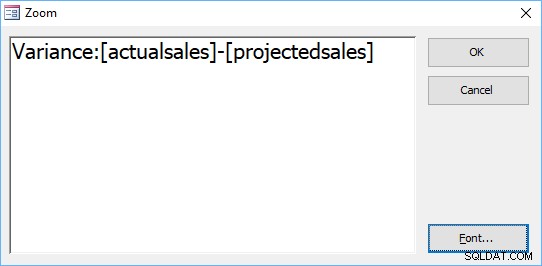
Um campo calculado no Modo Design em uma consulta pode aparecer na linha Campo da seguinte maneira:
Variação:[VendasReais]-[VendasProjetadas]
Esses cálculos não diferenciam maiúsculas de minúsculas, portanto, você também pode inserir:
Variação:[vendas reais]-[vendas projetadas]
Criando um campo calculado usando o Construtor de Expressões
Para criar uma consulta com um campo calculado usando o Construtor de Expressões:
- Na Visualização de design da consulta, na grade, clique em uma coluna em branco na linha Campo e insira o novo nome do campo seguido por dois pontos (:).
- Clique em Construtor no grupo Configuração de Consulta na guia Design de Ferramentas de Consulta na Faixa de Opções ou pressione Ctrl + F2. O Construtor de Expressões é exibido. Insira a expressão ou clique no + ao lado de Funções e, em seguida, clique em Funções incorporadas para visualizar as funções disponíveis no Access.
- Continue inserindo a fórmula desejada.
- Clique em OK.
- Pressione Enter.
- Clique com o botão direito do mouse na guia da consulta e selecione Visualização de folha de dados. Você também pode clicar em Executar na área de resultados na guia Design de ferramentas de consulta na faixa de opções.
Abaixo está o Construtor de Expressões:
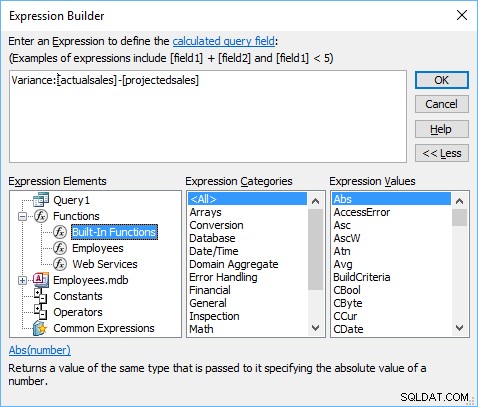
Você pode criar todos os tipos de cálculos básicos e mais complexos usando as funções do Microsoft Access não apenas em consultas, mas em formulários, relatórios e outros objetos. Mostraremos alguns dos outros cálculos que você pode criar em artigos futuros.